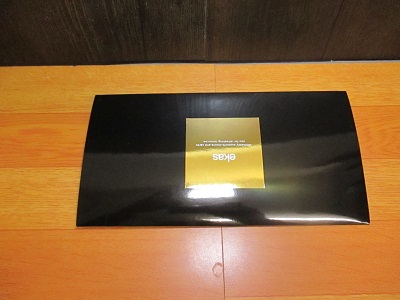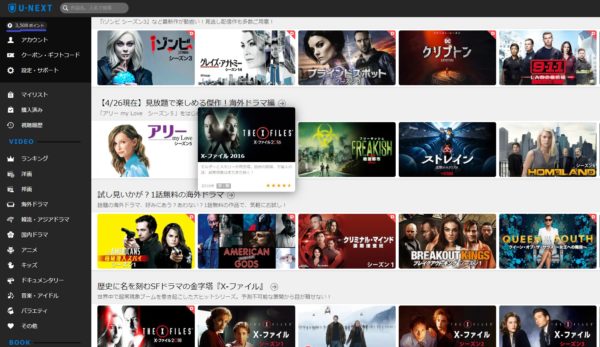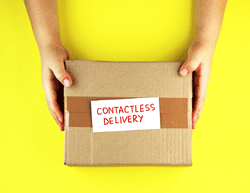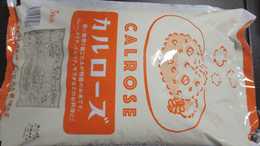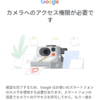ソフトバンクのオンラインショップで
スマホを機種変更したけど
電話できない、メールが送れない、受信しない。
機種変更した新しいスマホのアンテナ表示
に×(圏外表示)がついているのはなぜ?
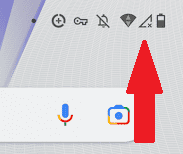
機種変更したスマホにSIMも入れてたし
データの移行も終わったのに?
スマホで電話、メールが使えないのは
どうしてか?
「音声に対応していないSIMです」
(電話サービスに対応していない表示)が
表示される。
それは切り替え(開通)をしていないので
電話やメールが使えない状態なんですね。
ショップで機種変更すると店員さんが全て設定
してくれますがオンラインで機種変更を行うと
切り替え(開通)手続きも自分で
しなければなりません。
この切り替え(開通)手続きについて画像付きで
解説したいと思います。
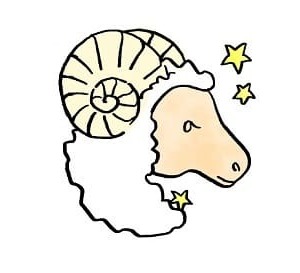
終わりますよ。
目次
スマホの開通・切り替え手続きとは?
オンラインで機種変更して新しいスマホとSIMが
届いた場合、機種変更前のスマホに入っている
SIMから新しいSIMへの切り替え(開通)手続き
必要になります。

機種変更前のスマホに入っているSIMは必要
なくなりますから新しいSIMへのデータ移行を
行わなければなりません。
そのまま同じSIMを使う場合は
切り替え(開通)手続きは必要ありません。
ソフトバンクオンラインショップでも、
切り替え手続きは不要です
(USIMカードが同梱されている場合、および
シンプルスマホ 204SH を含む機種変更の場合には
切り替え手続きが必要です)。
とあります。
下記リンクから
ソフトバンクオンラインショップで確認できます。
スマホの切り替え(開通)手続きをしてないと?
機種変更後スマホで電話やメールを
使おうとしたところ
「音声に対応していないSIMです」
(電話サービスに対応していない表示)が
でます。
切り替え(開通)手続きを行っていない状態だと
スマホのアンテナ表示には×の圏外表示マークが
ついているはずです。
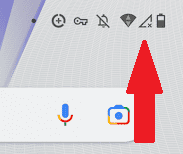
切り替え(開通)手続きを行っていないと音声に
対応していないSIMと表示されますので切り替え
(開通)手続きをしましょう。
スマホの切り替え(開通)手続きするには?
切り替え(開通)手続きは
ソフトバンクオンラインショップから
切り替え専用ダイヤルへの電話、もしくは
WEBで切り替え可能です。
ソフトバンクの切り替え専用ダイヤルは下記から
電話で切り替え(開通)手続きができます。
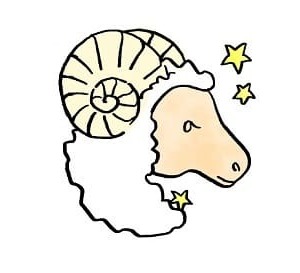
9:00~20:30(年中無休)になります
ので時間帯には
気を付けてくださいね。
WEBで切り替える(開通)手続きは下記サイトから
切り替える事ができます。
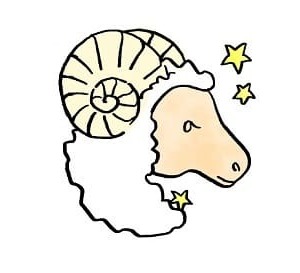
9:00~20:30(年中無休)になります
ので時間帯には
気を付けてくださいね。
スマホの切り替え(開通)手続きのやり方(設定)~画像付きで解説
今回は他社キャリアからのりかえ(MNP)ではなく
機種変更での新しいSIMへの切り替え(開通)
手続きを画像付きで解説していきます。
ソフトバンクのアクオスからGoogle Pixel 6へ
機種変しました。
古い機種でしたので新しいSIMが送らてきました。

新しいSIMをGoogle Pixel 6に入れます。

webから切り替え(開通)手続きを行います。
切り替え(開通)は下記リンクから。
上記リンクからwebから切り替え(開通)手続き
画面に行くとこちらの画面が表示されます。
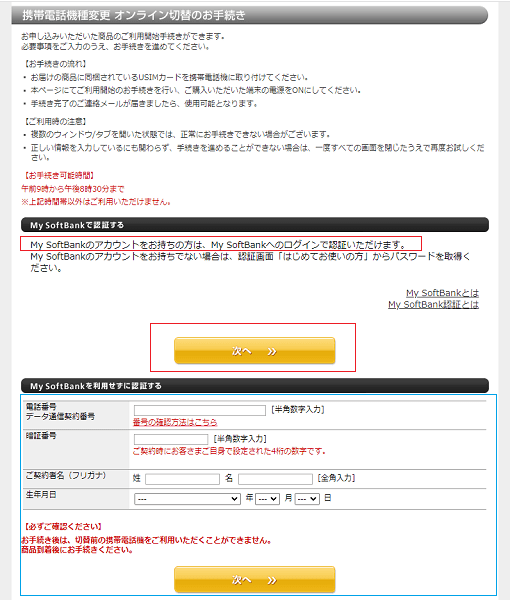
My SoftBankのアカウントを持っていますので
My SoftBankで認証するを選択します。
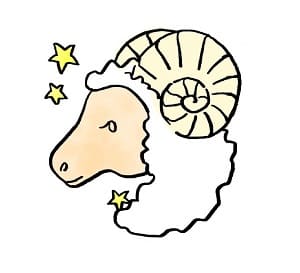
作る方は下記リンクより
My SoftBank へ。
My SoftBank を利用せず認証を
行う方は下の必要事項を
入力してくださいね。
次へをクリックしすと注意事項で
切り替えを行った場合、切り替え前の機種は
利用できませんといった内容が表示されます。
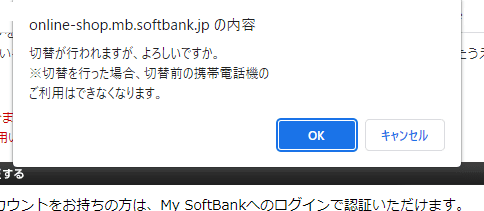
OKをクリックするとセキュリティ番号の
入力画面に移行します。
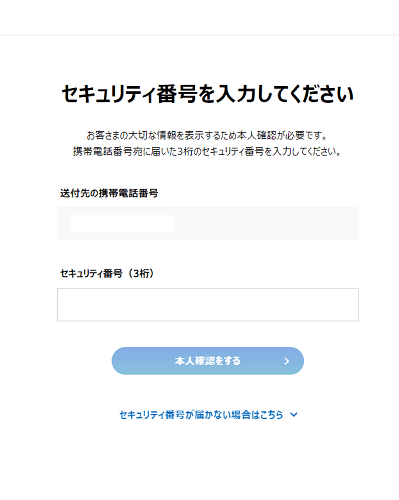
携帯電話番号宛(旧スマホ)に3桁の
セキュリティ番号が届きます。
携帯電話番号宛(旧スマホ)に届いた
3桁のセキュリティ番号を入力します。
本人確認をクリックします。
しばらくすると今まで使っていた機種は電波が
受信停止します。
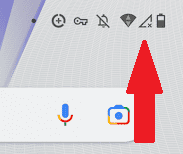
手続き完了の連絡メールが届きましたら、
使用可能になります。
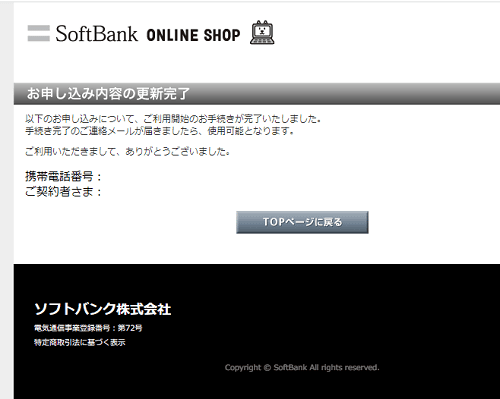
開通後スマホが使えるまでの時間は?
切り替え(開通)手続きが終わりスマホで
電話やメールが使えるまで
約40分ほどかかりました。
早ければ約30分ほどで切り替え(開通)手続きが
終わるそうです。
特殊ソフトによる完全データ消去
【スマホ売るなら リサイクルネット】
![]()
まとめ
スマホの機種変更をショップで行うとほぼ
店員さんが設定をしてくれます。
オンラインで機種変更をするとその設定を
自分で行わなければなりません。
SIMの入れ替え、データ移行や
切り替え(開通)手続きと意外と簡単な
事のようで案外知らないと難しく感じます。
ですがやり方を知っていればわざわざショップに
足を運んで順番待ちをしたり、機種変更の待ち時間
の無駄がなくなります。
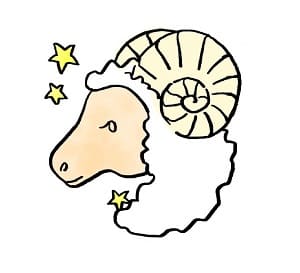
すぐ手に入れたい方は
別ですが・・・
自分で機種変更の設定をすれば1時間もかからず
設定が終わりますし
事務手数料もかかりません。
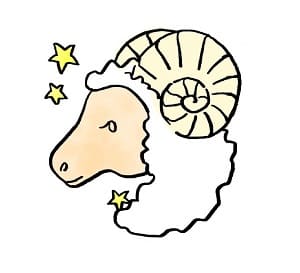
事務手数料は
約2000円~3500円ほど
かかります。
設定が終わればすぐ自宅でゴロゴロしながら
新しい機種をあれこれ堪能できます。
オンラインでの機種変更はかなり無駄な時間や
事務手数料といった出費も抑えられていいなと
思いました。
今後はオンラインでの機種変更に切り替えて
いこうと思います。
| Amazon | |||
|---|---|---|---|
| 総合評価 |
|
レビュー件数 | 10,134 件(2022年時点) |
| 楽天市場 | |||
|---|---|---|---|
| 総合評価 |
|
レビュー件数 | 214件(2022年時点) |